SolidWorks怎么沿着圆环画螺旋线?SolidWorks中想要绘制一个圆形的螺旋线,散热风扇上就能看到这个零件,该怎么绘制呢?下面我们就来看看详细的教程,需要的朋友可以参考下
如下图,如何在SolidWorks中画出下面的螺旋线?下面我们一起来学习一下。
- 软件名称:
- SolidWorks 2017 SP0 官方中文免费版(附破解文件)
- 软件大小:
- 11.9GB
- 更新时间:
- 2017-02-27立即下载

1、打开SolidWorks软件,并在上视基准面上画出一个直径200的圆,如下图
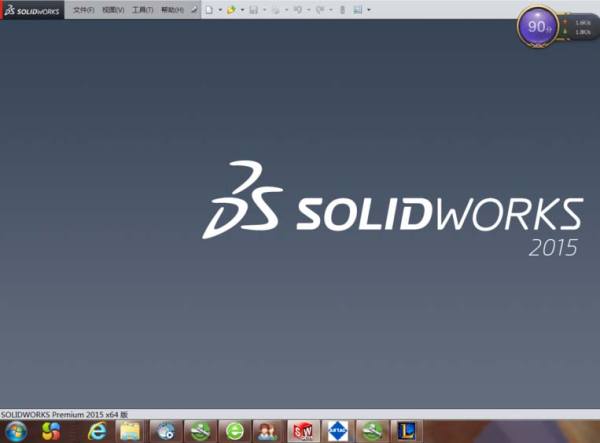
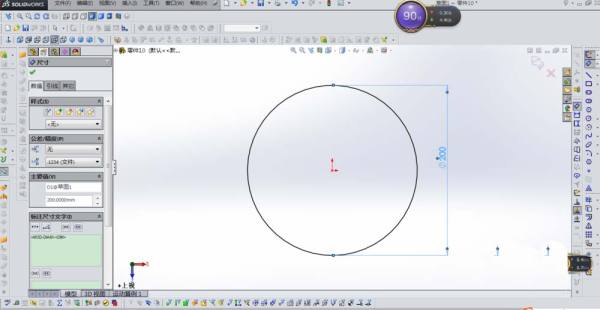
2、选择前视基准面,并在合适的位置画一跟15mm长的线,如下图

3、对已做好的两个草图做曲面扫描,如下图,注意方向选择:“沿路径扭转”
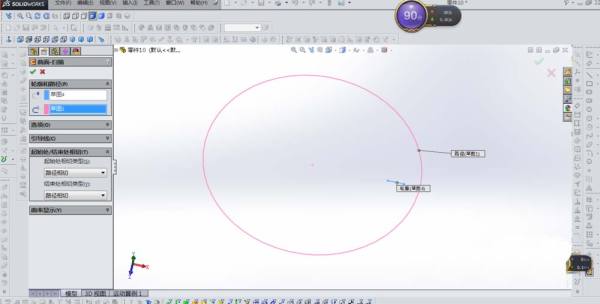
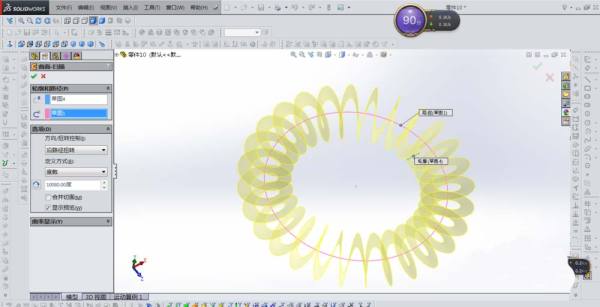
4、在前视基准面上画出以下草图

5、用曲面扫描命令,如下图

6、在草图界面下用交叉曲线合并,如下图


7、把两个曲面扫描隐藏,并在上视基准面上画出以下草图
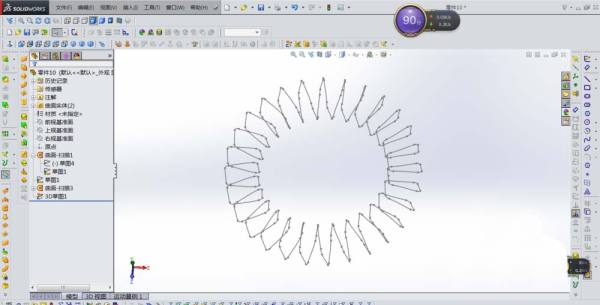
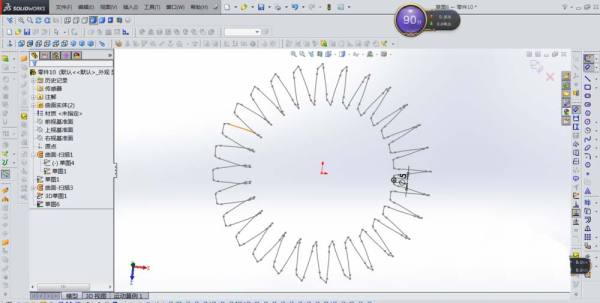
8、使用扫描命令进行扫描,如下图
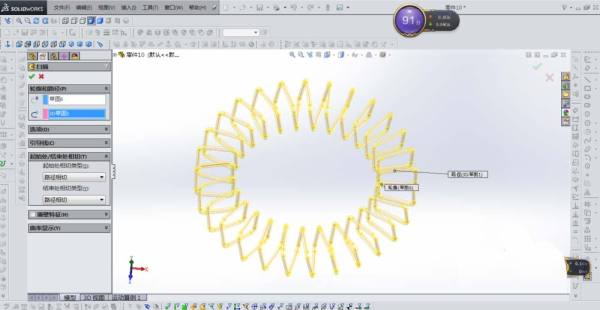
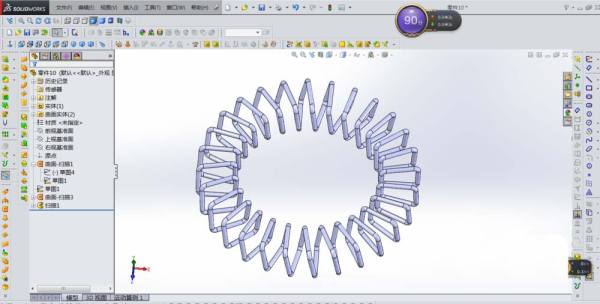
9、把刚才做的第二个曲面扫描显示出来,便得到了我们需要的沿圆环螺旋线,如下图
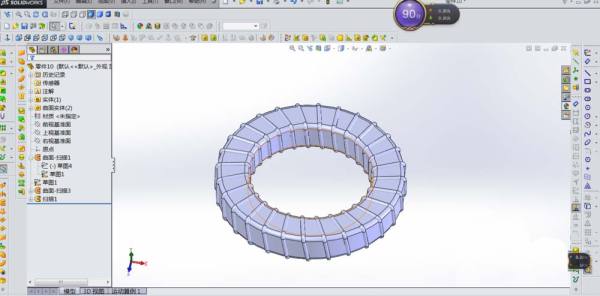
相关推荐:
以上就是SolidWorks怎么沿着圆环画螺旋线?的详细内容,更多请关注0133技术站其它相关文章!








